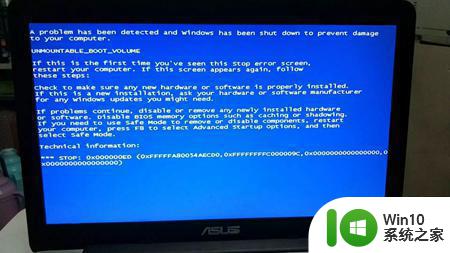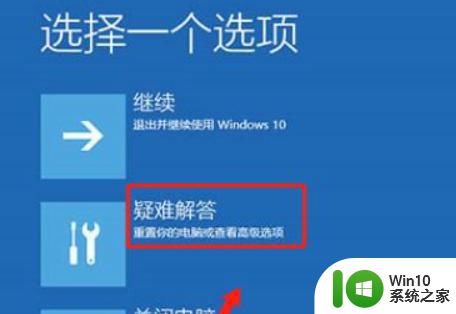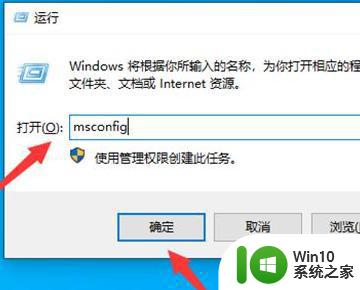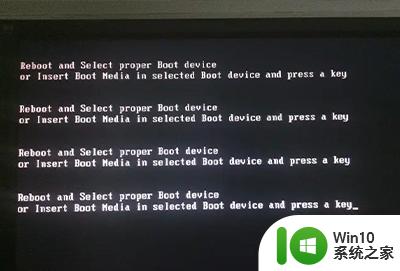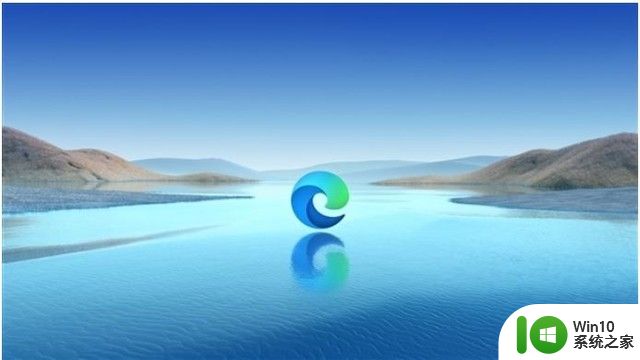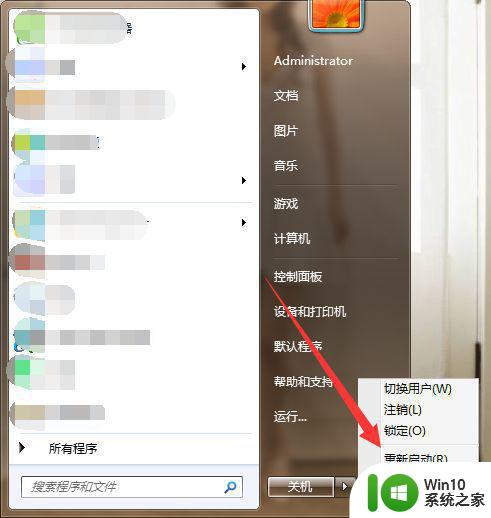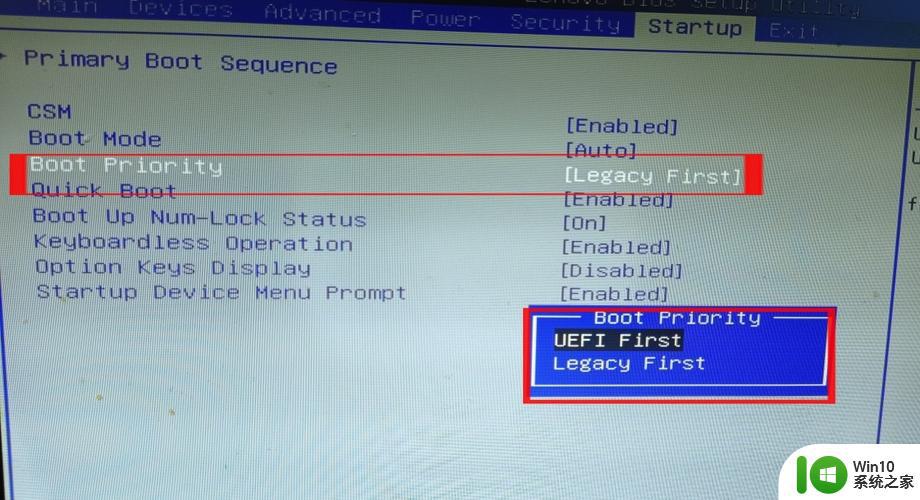电脑开机就显示this product is covered by one or more如何修复 电脑开机就显示this product is covered by one or more如何修复
当我们开机电脑时,突然看到屏幕上显示着"This product is covered by one or more"的字样,这种情况可能会让我们感到困扰和不安,这个问题通常是由于电脑系统中的某些软件或驱动程序出现了故障或冲突所导致的。要解决这个问题,我们可以尝试重新启动电脑,检查系统更新,或者卸载最近安装的软件。也可以通过恢复系统到之前的时间点来解决此问题。在解决这个问题的过程中,我们需要耐心和细心地排查可能的原因,以便及时修复电脑开机显示错误信息的情况。
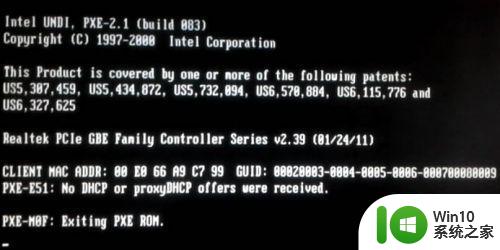
具体原因和解决方法:
原因1:没有把硬盘设为第一个启动项
开机的时候迅速按F1或F2或delete键进入BIOS,选到BOOT,把硬盘调为第一个启动项。
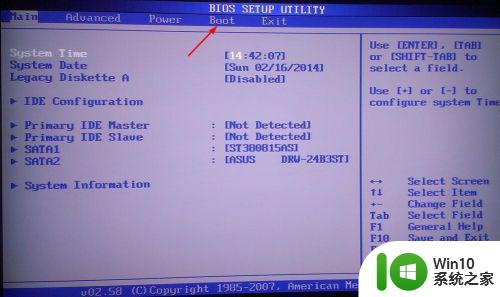
原因2:电脑的硬盘与接口松动
重新插好硬盘。

 3原因3:硬盘损坏,这是硬件故障,一般修不好
3原因3:硬盘损坏,这是硬件故障,一般修不好
买过一个硬盘。
 原因4:用U盘装系统的时候,主分区引导有错误
原因4:用U盘装系统的时候,主分区引导有错误
用U盘进入PE系统,然后用NTBOOT(桌面上一般有这个软件.中文名叫"引导修复")修复主分区。
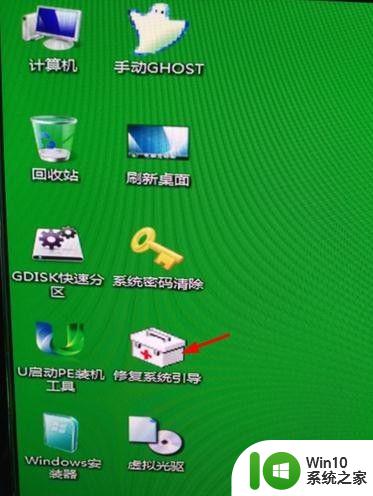
以上就是电脑开机就显示this product is covered by one or more如何修复的全部内容,有出现这种现象的小伙伴不妨根据小编的方法来解决吧,希望能够对大家有所帮助。